Главбух - форум бухгалтеров, бухгалтерский форум про налоговый учет ОСНО, УСНО, ЕНВД, форум 1С. |
|
|
#1 |
|
Модератор
Регистрация: 22.05.2009
Адрес: нам, дворцов заманчивые своды, не заменят никогда свободы
Сообщений: 8,927
Спасибо: 381
|
установка ICQ клиента - qipinfium(обмен сообщениями [и не только] по сети)
установка и работа в Screen Capture (снимок экрана, скриншот) работа в TeamViewer (удаленный доступ к другим машинам)
__________________
1с Предприятие 8 - ответы на часто задаваемые вопросы 1с Предприятие 7.7 - ответы на часто задаваемые вопросы Как сделать свои обращения более информативными? Нет насилию в семье!!! Последний раз редактировалось Log_in; 18.02.2011 в 19:24. |
|
|
|
|
#2 |
|
Модератор
Регистрация: 22.05.2009
Адрес: нам, дворцов заманчивые своды, не заменят никогда свободы
Сообщений: 8,927
Спасибо: 381
|
Сегодня расскажу как работать с программой для удаленного доступа. Зачастую сложно объяснить партнеру что и как нужно проделать, да работать в "слепую" сложно, а эта прога поможет вам оказать помощь удаленно.
Программа называется TeamViewer, она бесплатна для личного некоммерческого использования. Скачать ее можно . Использование ее возможно как в режиме установки, так и в режиме запуска (т.е. без установки, удобно например таскать ее на флешке и запускать там, где тебя застанет необходимость). Его то мы и рассмотрим. Итак запускаем... Настройка безопасности системы может запросить дополнительно необходимость запуска программы (приложение 1) , жмем "выполнить". В следующем окошке переключатель устанавливаем на режим "Запустить" и нажать "Далее" (приложение 2). В следующем окне нужно принять условия соглашения, для этого выставляем галочку в поле "Я принимаю условия соглашения" и жмем кнопку "Далее" (приложение 3). Теперь нам надо распределить роли, один будет ведущий (тот кто подключается и будет "главным"), второй будет ведомым (тот к кому подключаются и кто будет "подчиненным"). Ведомый передает данные ведущему из полей "ID" и "Пароль" из левой части окна (на синем фоне, вложение 4). В свою очередь ведущий сначала в правой части окна вводит данные ID партнера и жмет кнопку "Подключиться к партнеру" (вложение 5). В следующем окошке нужно нажать "Ок" (вложение 6) А дальше ввести пароль полученный у ведомого и нажать кнопку "Вход в систему" (вложение 7). Перед вами откроется окошко в котором вы увидите рабочий стол ведомого, и вы можете полноценно работать за его машиной. (вложение 8) Чтобы завершить сеанс нужно как обычно закрыть окошко программы. Далее я привожу наиболее часто используемые мною функции программы. Функция чата - для обмена сообщениями (вложение 9) Функция обмена файлами между машинами - для передачи туда и обратно файлов (вложение 10) достаточно указать файл и нажать кнопку отправить/получить. Переключение сторон с партнером - можно поменяться ролями, т.е. если вы работали за чьим-то компьютером удаленно, вы можете передать право при необходимости работать за вашим компьютером удаленному партнеру (вложение 11)
__________________
1с Предприятие 8 - ответы на часто задаваемые вопросы 1с Предприятие 7.7 - ответы на часто задаваемые вопросы Как сделать свои обращения более информативными? Нет насилию в семье!!! Последний раз редактировалось Log_in; 18.02.2011 в 19:20. |
|
|
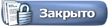 |
|
|